SUBMITCLIMB.COM – Adobe Stock adalah salah satu platform yang sangat powerful untuk semua orang yang…

Tutorial Cara Setting Plugin All In One SEO Pack
Jika saat ini Anda sedang mencari sebuah plugin SEO untuk WordPress dan bingung dengan begitu banyaknya pilihan yang ada saya mencoba memberikan satu pilihan plugin yang mungkin bisa Anda gunakan untuk di pasang di website Anda sekaligus cara setting plugin All in One SEO Pack. Saya yakin Anda mungkin sudah pernah mendengar tentang plugin yang satu ini All in One SEO Pack, ini adalah plugin yang paling populer sebelum ada Plugin Yoast. Waktu itu pesaingnya adalah Platinum SEO Pack, plugin andalan saya dan favorit saya sampai hari ini.
Dalam artikel kali ini saya akan menunjukkan kepada Anda bagaimana cara nya Anda bisa menginstal dan mensetting plugin ini sekaligus alasan saya mengapa Anda harus menggunakan plugin ini di dalam website Anda.
Mengapa Anda Perlu Menggunakan Plugin SEO untuk website atau Blog WordPress Anda?
Dengan Mengoptimasi website Anda di mesin pencari dengan menggunakan teknik SEO ini akan membantu blog atau website Anda lebih mudah untuk di akses dan ditemukan di mesin pencari.
Apakah theme (template) atau WordPress sendiri tidak bisa tanpa harus menggunakan plugin SEO tambahan merangking di mesin pencari?
Jawabannya bisa!
Karena WordPress sendiri menjamin dan menawarkan setting SEO yang ramah (SEO friendly) tanpa harus pusing-pusing untuk mengkonfigurasinya. Tetapi jika Anda menambahkan plugin SEO, ini akan jauh lebih baik dan maksimal lagi untuk di temukan di mesin pencari. Dengan menambahkan plugin SEO Anda bisa menambahkan Title, Meta Tag, membuat sitemap XML dan menghindari adanya duplikat konten dan masih banyak lainnya.
Plugin All in One SEO Pack akan membantu Anda untuk melakukan semua itu dengan sangat mudah dari dalam dashboard WordPress Anda. pokoknya simpel sekali dan tidak perlu ribet, nanti saya akan ajarkan bagaimana cara settingnya.
Note: untuk di website SUBMITCLimb ini saya menggunakan Yoast SEO Plugin, tetapi kedua plugin ini baik itu Yoast dan All in One SEO Pack sangat bagus. Hanya saja sekarang ada perbedaan di masalah memasukkan keyword saja. Nanti akan saya tunjukkan kepada Anda tentang perbedaaan ini dan mengapa sebaiknya Anda menggunakan All in One SEO Pack atau Platinum SEO Pack saja.
Cara Setting All in One SEO Pack di Blog WordPress
All in One SEO Pack ini gratis dan bisa digunakan oleh siapa saja termasuk Anda dan saya.
Tetapi ada versi Pro-nya juga jika Anda ingin menggunakan versi Pro mereka. Ada fitur tambahan yang bisa Anda manfaatkan seperti video sitemap, eCommerce SEO kemudian mendapatkan 1 tahun profesional support dari mereka dan masih banyak fitur keren lainnya yang bisa Anda manfaatkan dan gunakan. Harga untuk versi pronya sekitar $75 untuk satu tahunnya. Tetapi kalau Anda hanya ingin menggunakan versi basic atau gratisnya saja itu sudah sangat cukup menurut saya.
Sekarang kita masuk ke langkah selanjutnya, bagaimana Anda bisa menginstal plugin ini?
Jika Anda belum pernah menginstal plugin Anda bisa belajar banyak tentang ini di channel YouTube SUBMITClimb TV.
Baik, sekarang kita lanjutkan ke pelajaran kita, bagaimana cara mengaktifkan dan mensetting plugin All in One SEO Pack ini?
Langkah pertama yang perlu Anda lakukan adalah menginstal plugin ini dan kemudian mengaktifkannya. Untuk panduan lebih lengkap silahkan lihat gambar dan juga video yang saya buat.

Setelah Anda melakukan aktivasi plugin Anda bisa menambahkan menu All in One SEO di dalam dashboard WordPress Anda.
Langkah selanjutnya yang perlu Anda lakukan adalah Anda perlu mengklik All in One SEO Pack >> General Setting untuk melakukan pengaturan plugin sesuai dengan kebutuhan Anda.
Saya yakin banyak yang akan pusing kalau tidak dipandu atau ada yang mengajarkan cara setting dari awal. Atau ada juga yang bingung yang mana pengaturan yang benar karena Anda dibuat bingung oleh banyaknya panduan dalam bentuk artikel yang ada di website dan juga di dalam YouTube.
Tenang saja saya akan kasih tahu bagaimana cara setting plugin ini sesuai dengan kebutuhan umum dan yang paling sering digunakan. Selain itu saya juga ingin mengatakan, tidak ada yang salah jika Anda ingin mengatur pengaturan ini sesuai dengan cara Anda sendiri atau cara orang lain karena semuanya benar dan kembali kepada kebutuhan masing-masing orang untuk website mereka.
Sebenarnya tanpa membaca panduan ini Anda sudah bisa melakuka pengaturan SEO sendiri karena di dalam setiap menu sudah ada informasi yang jelas. Setiap opsi yang ada mempunyai tanda tanya di sebelahnya, nah tanda tanya ini bisa Anda klik dan Anda baca keterangannya. Jika masih kesulitan tidak apa – apa Anda bisa menggunakan settingan yang saya gunakan ini.
Mengatur Kolom General Settings
Pilihan pertama di halaman General setting adalah untuk menentukan canonical URL. Menentukan canonical URL spesifik untuk setiap halaman artikel bisa membantu Anda untuk menghindari yang namanya duplikat konten Google.
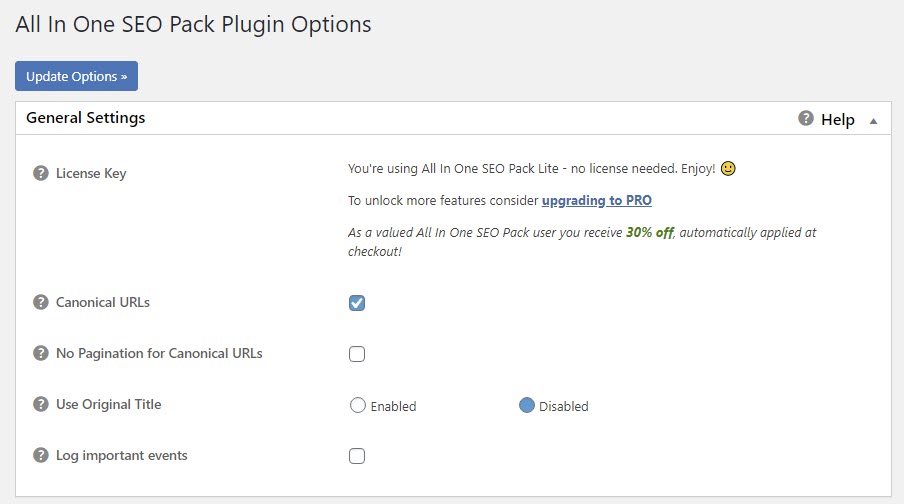
Anda perlu tahu hal ini. Di dalam sebuah website WordPress, biasanya dalam satu artikel yang Anda posting akan di tampilkan di beberapa halaman atau lokasi, misalnya seperti di halaman Home, halaman arsip (archives page), author page, category dan tag pages. Itulah mengapa sebaiknya Anda mengikuti saran kami untuk menggunakan article summary atau excerpts (kutipan dan ringkasan) di archives WordPress. Jika Anda menampilkan halaman artikel secara utuh di semua halaman ini akan membuat masalah untuk SEO yaitu duplikat konten.
Mengatur Halaman Homepage Website
Karena Anda sudah menginstal plugin SEO, sekarang Anda bisa membuat Title (judul) untuk halaman Homepage Anda. Judul yang Anda buat ini bisa berbeda dengan judul website WordPress Anda. Anda bebas untuk menulis judul (Title) pada bagian ini, tetapi pastikan Anda memasukkan kata kunci yang ingin Anda target. Jangan lebih dari 60 karakter.
Lalu apa yang akan terjadi jika Anda membiarkan bagian ini kosong atau tidak Anda isi judul?
Jika itu yang Anda lakukan maka All in One SEO Pack akan mengambil dan menggunakan judul default yang Anda gunakan untuk WordPress Anda pada saat proses instalasi di awal. Sekarang pertanyaannya adalah apakah anda ingin menggunakan judul yang sama dengan blog Anda atau judul yang berbeda, dan pastikan untuk selalu masukkan atau menyisipkan kata kunci yang di target di judul dan deskripsi yang Anda buat nantinya?
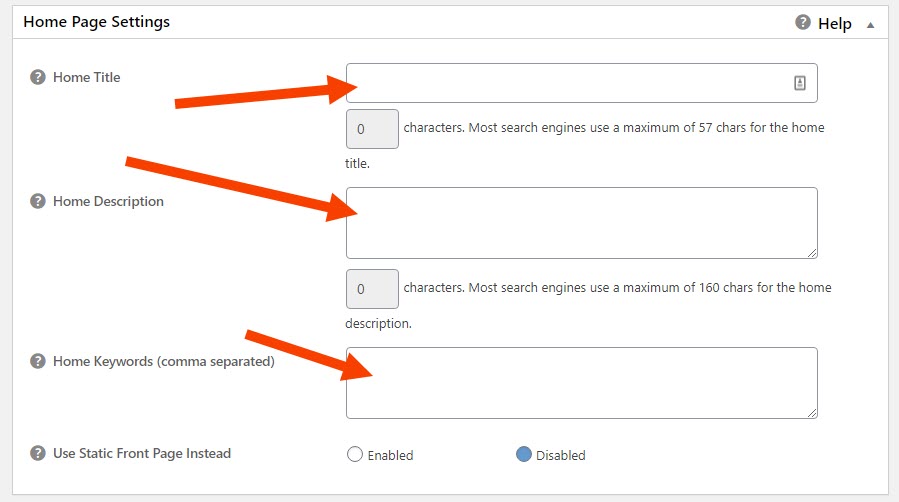
Nah, masih di bagian yang sama Anda bisa melihat ada kotak description. Kotak ini sebaiknya Anda isi untuk keterangan tentang website Anda, ini adalah keterangan untuk halaman home atau halaman utama dari website Anda. Usahakan untuk tidak lebih dari 156 karakter dan pastikan untuk mengisi atau menyisipkan kata kunci yang ingin Anda target tetapi usahakan untuk tidak berlebihan dalam mengisi kata kunci di dalam deskripsi Anda apalagi isinya hanya berupa kata kunci saja sudah pasti ini salah.
Jika Anda ingin mengosongkan bagian deskripsi ini maka All in One SEO tidak akan mengambil dan menggunakan artikel yang ada di halaman homepage Anda. Tentu ini akan membawa kerugian bagi SEO Anda.
Jika Anda menggunakan static front page, Anda bisa mengklik untuk enable “Use Static Front Page Instead” (Gunakan beranda statis sebagai penganttinya). Di sini saya akan memilih Disabled pada menu “Use Static Front Page Instead”. Tetapi jika Anda membuat blog dan halaman depannya bukan dari page tertentu yang Anda buat, misalnya seperti blog SUBMITCLimb ini, karena halaman depannya dari page tertentu maka saya harus pilih “Enabled”.
Mengatur kolom Title Setting
Pada bagian title setting Anda bisa mengatur dengan menggunakan default title templates untuk semua page (halaman) yang Anda buat di blog WordPress Anda. Ini bisa mencakup single post (halaman tunggal) main page, archives, tags atau category pages (halaman kategori).

Setiap halaman yang di buat di blog atau WordPress Anda, <title> title dan deskripsinya akan di generated secara otomatis oleh sistem theme WordPress Anda. Pilihan pertama, rewrite titles memungkinkan All in One SEO Pack me-rewrite titles Anda. Ini bisa diaktifkan secara otomatis (default) untuk mengganti pengaturan dari template website.
Saya menyarankan Anda untuk membiarkan settingan ini karena saya yakin theme WordPress tidak boleh untuk menambahkan pilihan untuk SEO.
Anda juga bisa mengubah pengaturan title untuk single post, archive dan halaman lain yang muncul di tempat lain yang ada di website Anda dengan mengubah tag bawaan yang digunakan untuk berbagai title halaman website Anda.
Untuk hasil yang lebih optimal saya sarankan untuk tidak mengubah dan membiarkannya. Jika Anda membuat banyak halaman arahan, maka Anda bisa menguba format judul halaman Anda. Delete | %blog_title% dan pastikan judulnya tidak melebihi 60 karakter, ini akan memungkinkan judul Anda muncul secara utuh di halaman mesin pencari Google.
Mengatur kolom Content Post Type settings.
Kalau Anda lihat di dalam kotak Content Post Type Settings ada pengaturan yang sudah dibuat secara default oleh pembuat plugin ini. Ini adalah pilihan yang sudah baik. Anda bisa mengaktifkan semua pilihan yang ada di custom post types untuk di website Anda.

Misalnya saja Anda menggunakan WooCommerce maka semua produk Anda masuk dalam custom post types dan halaman itu akan terlihat di bagian ini. Jadi Anda bisa meng-aktifkan SEO option untuk produk Anda itu.
Meskipun Anda membutuhkan SEO untuk mengoptimasi website Anda, tetapi tidak semua halaman website perlu dan membutuhkan SEO. Contohnya saja halaman testimoni, tim kerja contact us atau misalnya Anda menggunakan plugin tambahan seperti Envira Gallery, maka menu Envira Gallery akan muncul di halaman ini sebagai custom post type. Karena gallery biasanya berisi gambar yang ditambahkan ke psotingan Anda di halaman WordPress, maka Anda tidak perlu memilih opsi SEO option untuk Enira Gallery.
Tetapi ada kecualinya, jika Anda menggunakan Envira untuk halaman galerry khusus maka Anda harus mengaktifkan pilihan SEO untuk jenis postingan yang di buat khusus itu. Memang agak memusingkan pada awalnya untuk melakukan pengaturan seperti ini, tetapi jika Anda memahami fungsi dan tujuan halaman yang Anda buat dan apakah ingin di rangkingkan apa tidak maka semuanya menjadi mudah.
Mengatur kolom Display Settings
Pada pilihan display setitngs Anda bisa melakukan pengaturan untuk menampilkan judul SEO (SEO Title) dan deskripsi artikel yang Anda buat. Ini sudah diaktifkan secara default jadi Anda bisa meninggalkan halaman ini seperti ini.
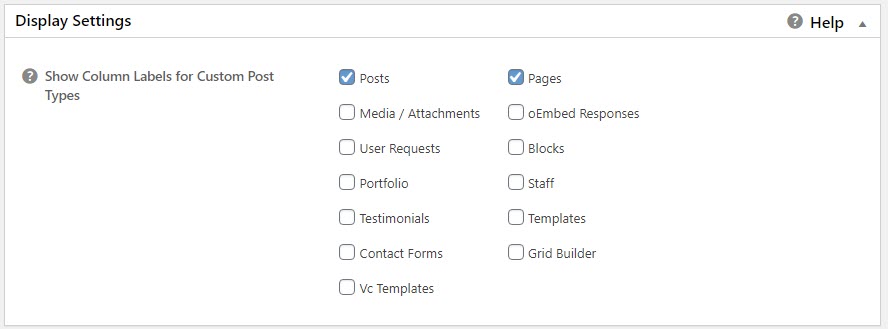
Mengatur kolom Verifikasi Webmaster
Pada bagian menu ini sebenarnya Anda bisa mengisi dan bisa juga tidak mengisinya, ini menurut saya ya. Memang ada banyak keuntungan jika Anda mengisi bagian ini. Fungsi menu ini adalah untuk mem-verifikasi website Anda dari halaman Google webmaster tool milik Google, Bing Webmaster Tool, Pinterest, Yandex Webmaster Tools, Baidu Webmaster Tools untuk memastikan kepemilikan website Anda. saya biasanya hanya memasukkan Google dan Bing saja, malah sering kali hanya Google saja.

Saya sarankan Anda segera membuat akun Google Webmaster Tools dan Bing Webmaster Tools karena tool ini akan membantu Anda untuk menganalisa kesehatan website Anda secara SEO. Anda juga akan mendapatkan pemberitahuan jika ada sesuatu hal yang berhubungan dengan blog WordPress Anda, baik itu hal baik dan hal yang tidak baik misalnya ada error.
Selain itu tool ini juga akan memberitahu tentang peringkat Anda di mesin pencari, kemudian ini bisa kita manfaatkan untuk membuat strategi baru untuk membuat konten apa kedepannya agar SEO website kita semakin meningkat.
Mengatur kolom Google Analytics
Pada bagian ini Anda bisa memasukkan ID Google Analytics Anda dan All in One SEO Pack akan secara otomatis menambahkan kode Google Analytics Anda ke dalam website Anda tanpa harus ribet-ribet. Jadi ini mempermudah semua orang.

Mengatur Kolom Noindex Settings
Pada bagian kolom ini Anda bisa menonaktifkan pengindeksan category, archive pages di website yang Anda kelola untuk mesin pencari. Beberapa orang yang ahli dan menggeluti SEO mengatakan ini bisa menimbulkan duplikat konten dan hal terbaik yang perlu Anda lakukan adalah tidak mengizinkan pengindeksan halaman-halaman itu.
Yang lain mempunyai pendapat bahwa Anda hanya perlu menonaktifkan yang menurut Anda sendiri tidak penting dan tidak perlu saja agar menjaga arsip tetap bisa Anda manfaatkan untuk SEO sebaagai contoh misalnya category archives dan tag archives. All in One SEO Pack akan secara otomatis default melakukan pilihan “Noindexing” untuk pilihan category archive dan archive pages, saya menyarankan Anda untuk untuk melakukan un-check categories.

Tetapi jika Anda mengelola blog seperti blog SUBMITClimb yang penulisnya hanya satu orang saja (single author blog), maka saya sangat merekomendasikan Anda untuk melakukan enable nonindex for author archives. Tetapi jika Anda menjalankan blog di mana penulisnya sangat banyak (multi author site), Anda harus memperbolehkan mesin pencari untuk meng-index author archives.
Mengatur kolom Advanced Settings
Pada bagian Advanced Settings akan memungkinkan Anda untuk (webmaster pengalaman) untuk melakukan pengaturan dari aspek-aspek tertentu untuk mengoptimalkan website mereka, misalnya saja seperti halaman untuk menambahkan kode untuk header, auto generate description dan masih banyak lainnya.
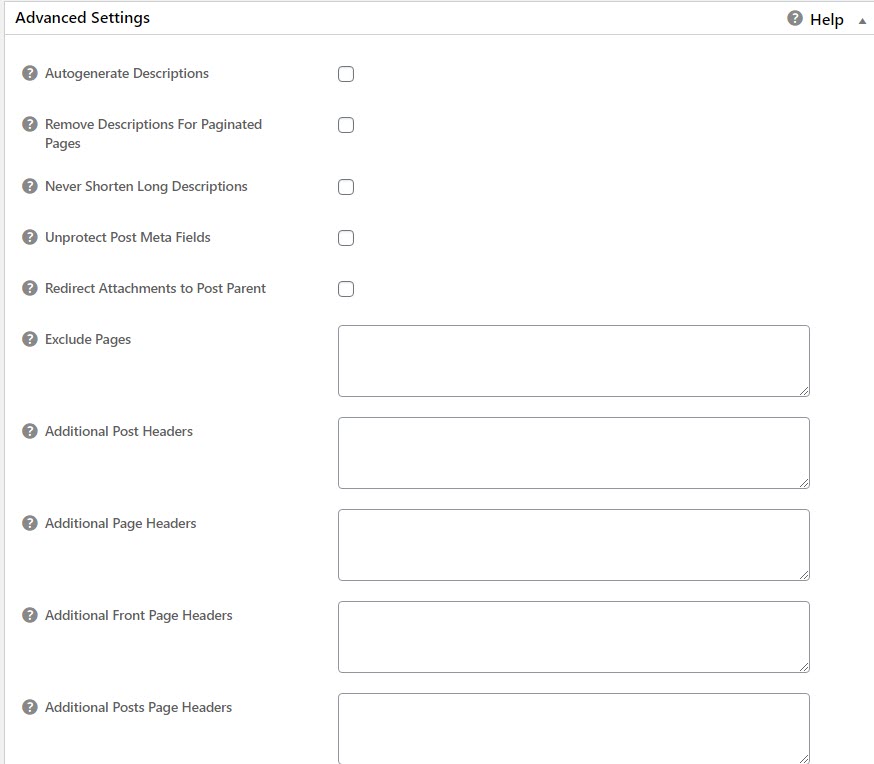
Jika Anda tahu apa yang akan Anda lakukan Anda boleh melakukan pengaturan pada bagian ini, jika tidak tahu kami sarankan Anda untuk meninggalkan dan membiarkan bagian ini. kebanyakan pemilik website tidak melakukan pengaturan bagian ini.
Mengatur Kolom Keyword Settings
Banyak SEO Expert khususnya yang mempunyai bisnis SEO seperti pembuat plugin dan yang berhubungan dengan software SEO untuk website yang mengatakan tidak ada untungnya lagi untuk menggunakan meta keywords tag.
Apakah memang demikian?
Saya orangnya itu tidak mudah percayaan dengan apa yang dikatakan oleh para pebisnis yang menjual software dan aplikasi, khususnya dalam panduan ini adalah mereka – mereka yang memang pekerjaannya di bidang pembuatan plugin SEO Premium.
Kenapa saya tidak percaya 100% kepada mereka?
Alasannya adalah produk yang mereka jual adalah fitur, semakin banyak fitur gratis yang di matikan akan semakin besar peluang mereka untuk mendapatkan uang dari penjualan plugin premium yang berbayar.
Percoyo opa ora kowe karo omonganku? (percaya apa nggak kamu sama omongan saya?)
Ini agak melenceng dikit dari pembahasan kita tentang pengaturan kolom keyword settings ya, tapi menurut saya apa yang akan saya kasih tahu ini akan sangat penting untuk membuka wawasan Anda tentang cara pebisnis plugin SEO melakukan taktik dagang mereka.
Ok sebagai contoh pasti sudah banyak yang tahu tentang plugin Yoas SEO?
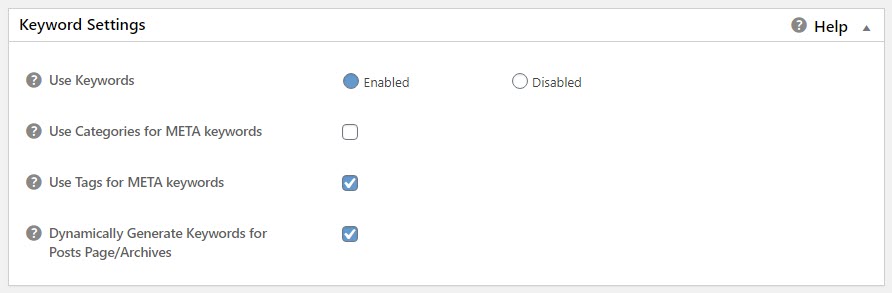
Dulu plugin ini memungkinkan kita untuk bisa memasukkan beberapa keyword yang ingin kita target ke dalam kolom meta keyword. Belakangan pengguna plugin lain seperti All in One SEO berbondong-bondong pindah untuk menggunakan plugin Yoast. Seteleah Yoas di kenal dan mendapatkan penggemarnya Yoas mulai angkat pinggang dan lengan mereka.
Apa yang mereka lakukan dengan taktik licik dagang mereka?
Mereka mematikan fitur untuk bisa menambahkan meta keyword yang ingin kita target dan menggantinya dengan Focus Keyword.
Otomatis mereka yang dulunya bisa memasukkan dan menambahkan banyak keyword sekarang hanya bisa memasukkan 1 keyword saja. Tidak hanya itu, mereka juga membuat artikel pendukung yang menjelaskan mengapa kita tidak perlu lagi menggunakan meta keyword. Yah, pokoknya sebisa mungkin mereka mencuci otak kita dengan membuat alasan yang tampak masuk akal bagi kita. Mereka-mereka yang tidak suka meneliti mungkin akan percaya saja dengan apa yang dikatakan oleh pemilik dan pembuat plugin ini, karena mereka di anggap yang paling ahli. Padahal menurut saya dia sedang mengarahkan kita untuk membeli plugin premium mereka supaya bisa memasukkan beberapa keyword yang ingin kita target.
Sampai di sini semoga banyak yang paham apa yang saya katakan.
Itulah mengapa saya sangat menyarankan Anda untuk menggunakan All in One SEO Pack atau Platinum SEO Pack saja, karena kedua plugin ini masih bisa memungkinkan Anda dan saya untuk memasukkan beberapa keyword yang ingin kita target. Kalau mau yang benar-benar 100% gratis adalah Platinum SEO Pack.
Ok sekarang kita lanjutkan untuk caranya mengatur kolom keyword settings ini. DI sini ada beberapa pilihan pengaturan yang bisa Anda lakukan. Secara default Use Keyword akan di Disabled oleh pembuat plugin jadi pastikan Anda untuk Enabled bagian ini agar Anda bisa memasukkan beberapa keyword yang ingin Anda target.
Tidak percaya dengan apa yang saya katakan? Silahkan cek website-website besar seperti Amazon, Bestbuy dan beberapa website lainnya, mereka masih menggunakan dan menganggap penting Meta Keyword bahkan sekarang website WPeginner saja sudah mulai menggunakan kembali Meta Keyword ke dalam website mereka.
Mengatur kolom Schema Settings
Pada bagian ini saya tidak akan membahas terlalu panjang tentang schema settings. Schema ini adalah sebuah kode yang bisa ditambahkan ke dalam sebuah website yang berbasis WordPress seperti website yang akan Anda buat nantinya atau seperti website SUBMITCLimb ini. Ini akan membuat tampilan setiap konten yang Anda buat dan posting menjadi menarik. Tampilan ini kemudian biasanya di sebut rich snippet.
Biasanya Rich snippet akan membuat konten kita menjadi lebih menonjol atau terlihat, contohnya misalnya muncul star rating-nya. Pasti kalau konten Anda muncul star rating seperti ini pasti akan membuat menarik orang-orang yang melihat dan mencarinya.
Pada kolom ini saya akan memilih Enabled untuk menu “Use Schema.org Markup,” sedangkan untuk Display Sitelinks Search Box saya biarkan terpilih. Untuk menu Person or Organization bisa Anda pilih sesuka Anda dan yang paling sesuai, saya akan pilih “Peerson”.

Feature Manager
Sekarang kita akan masuk ke menu selanjutnya yaitu “Feature Manager”. All in One Seo Pack adalah plugin SEO yang cukup terkenal, poweful dan di kelola oleh Tim bukan personal. Jadi kita tidak perlu cemas akan kehandalannya dan plugin ini mempunyai banyak pilihan yang bisa kita aktifkan sendiri jika kita membutuhkannya. Untuk mengaktifkan beberapa fitur Anda harus pergi ke Feature Manager.
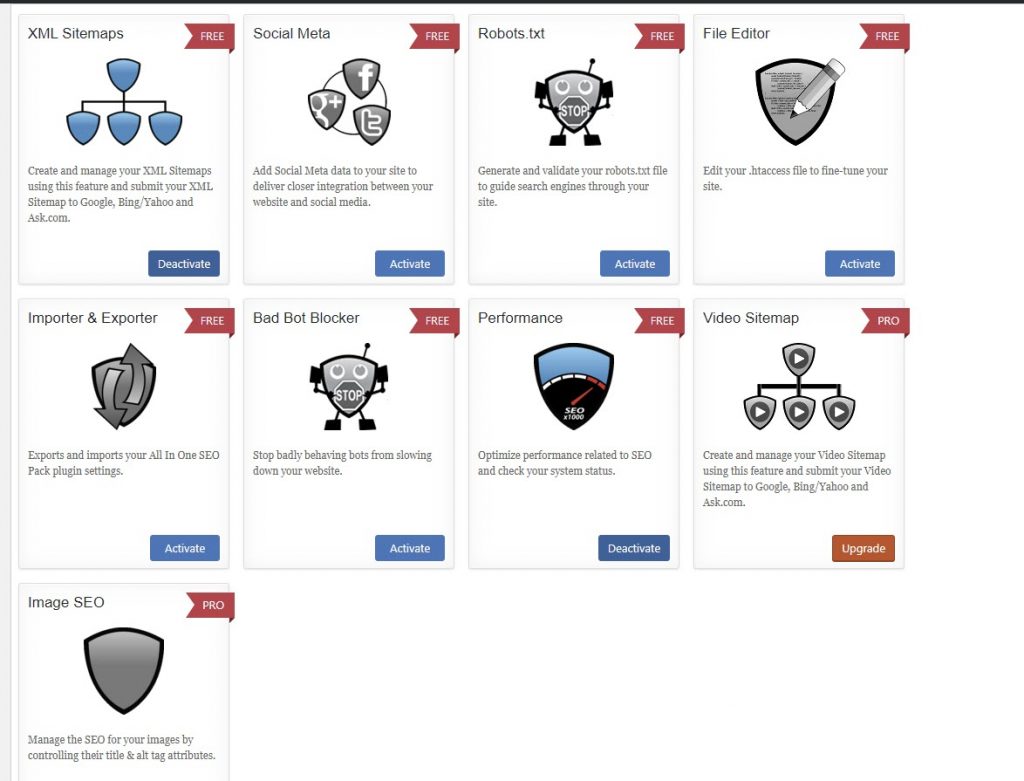
Di dalam pilihan menu ini Anda bisa mengaktifkan beberapa fitur yang menurut Anda penting dan ingin Anda gunakan. Biasanya masing-masing orang mempunyai keinginan dan kebutuhan yang berbeda-beda, saya biasanya sih hanya mengaktifkan XML Sitemap saja, karena ini penting untuk membantu Google menemukan peta website kita. jika Anda ingin mengaktifkan fitur Social Meta atau Robot.txt juga bisa. Beberapa fitur lain yang ada di menu ini mengharuskan kita untuk upgrade ke Pro version.
Mengatur kolom XML Sitemap All in One SEO
Pada bagian ini biasanya developer plugin akan selalu mengupdate beberapa fitur yang baru dan yang dihilangkan. Beberapa fitur yang sekarang hilang pada menu XML sitemap adalah notify Google dan Bing. Tetapi bukan berarti hilang ya, mereka sudah secara otomatis memberitahu Google dan Bing meskipun menu itu sudah tidaka ada lagi.
Untuk pilihan yang lain biasanya tida ada yang harus kita rubah, biarkan saja secara default terpilih seperti itu. Tetapi jika Anda ingin menghilangkan beberapa hal yang ada di menu Post Types silahkan di un-check saja mana yang mau Anda hilangkan.
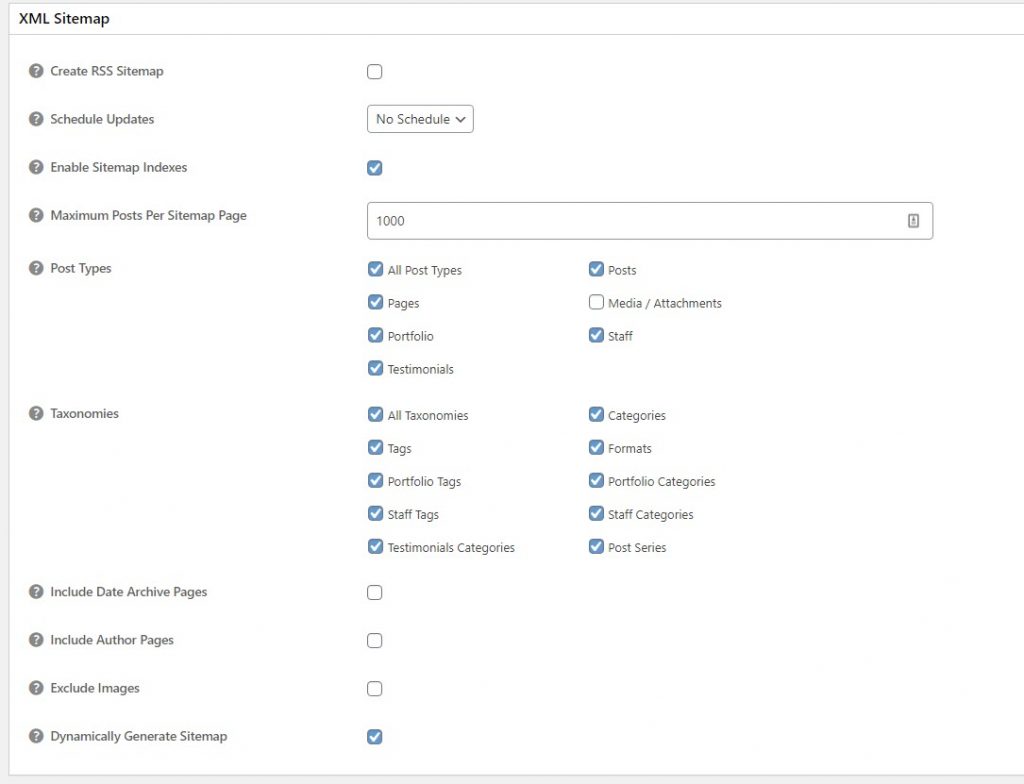
Meng-Optimasi halaman Posts dan Pages dengan All in One SEO Pack
Setelah Anda menginstal dan melakukan pengaturan plugin All in One SEO setiap kali Anda membuat post atau page baru, pada bagian bawah akan ada kotak SEO yang akan membantu Anda untuk mengoptimasi setiap halaman yang Anda buat.
Tetapi yang sering saya temui adalah para pemula yang baru ingin belajar membuat website dan menggunakan plugin ini sering bingung, ini buat apa, bagaimana cara mengisinya? Apakah cara saya sudah benar?
Di dalam Judul (Title) saya harus mengisi dengan kalimat apa? Atau bagaimana saya harus mengisi bagian deskripsi?
Supaya Anda tidak bingung cara mengisi bagian ini saya telah membuatkan panduan tentang Cara Mengoptimalkan Postingan WordPress Anda dengan All in One SEO Pack. Sebenarnya cara mengoptimalkan postingan SEO WordPress dengan menggunakan Yoast, konsep dasarnya sebenarnya sama saja dengan plugin ini.
Di bagian ini saya akan menunjukkan secara singkat dan cepat tentang mengoptimalkan posts dan page WordPress Anda. Anda hanya perlu memasukkan judul postingan atau halaman Anda dengan memasukkan kata kunci yang ingin Anda target. Untuk bagian deskripsi juga sama. Masukkan keterangan apa yang ingin Anda masukkan yang berhubungan dengan produk atau jasa yang ingin Anda sampaikan atau jual kepada orang, pastikan untuk memasukkan kata kunci yang ingin Anda target.
Beberapa orang sudah tidak lagi memasukkan keyword ke dalam website mereka. Menurut saya, sampai kapanpun keyword masih tetap harus kita masukkan kalau kita ingin merangking dengan kata kunci tertetentu yang ingin kita target. Jadi pastikan untuk mengaktifkan fitur keyword dan mengisinya.

Pada kotak pengaturan di kotak meta ini akan membantu Anda untuk melakukan pengaturan yang diperlukan, mulai dari membuat judul dan membuat deskripsi setiap halaman. Jika Anda membiarkannya kosong, maka All in One SEO akan menggunakan pengaturan global Anda untuk mengisi bagian ini untuk website Anda. Judul artikel yang Anda buat akan di jadikan sebagai judul di bagian title SEO dan deskripsi biasanya juga mengambil dari judul dan dari dalam artikel yang Anda buat dan tag sebagai pengganti kata kunci. Jika Anda ingin mendapatkan hasil yang maksimal maka saran kami silahkan mengisi setiap halaman ini secara manual daripada membiarkannya kosong dan digenerate secara otomatis.
Terlepas dari semua itu, Anda bisa juga mengatur opsi nofollow dan noindex jika Anda menginginkan ada halaman tertentu yang ingin di indeks, jika Anda masih baru usahakan untuk tidak menggunakan pilihan ini.
Terakhir, Anda juga bisa disable (nonaktifkan) All in One SEO Pack untuk post dan page tertentu, tetapi saya bingung dan pasti akan mempertanyakannya jika Anda ingin melakukan hal itu.
Jadi secara garis besar menurut saya hanya itu saja yang perlu Anda lakukan pada saat akan memposting artikel atau halaman baru yang Anda buat dengan menggunakan All in One Seo Pack.
Saya secara pribadi berharap apa yang saya tulis tentang All in One SEO Pack ini bisa bermanfaat dan membantu Anda untuk mengatur plugin ini di website Anda. Jika Anda mengalami kendala dan membutuhkan bantuan silahkan beritahu saya jika. Baca juga Daftar Plugin SEO WordPress terbaik yang bisa Anda gunakan untuk website Anda.
Jika Anda suka dengan artikel dan juga video tutorial yang kami buat ini, bantu kami untuk share artikel Cara Setting Plugin All In One SEO Pack ini dan jangan lupa subscribe channel YouTube SUBMITClimb untuk mendapatkan video – video tutorial lain yang mungkin berguna dan bermanfaat untuk Anda. Anda juga bisa menemukan tutorial dan beberapa panduan yang hanya kami share di akun sosial media kami seperti di Facebook, Facebook Group, Twitter dan Instagram SUBMITCLimb.







This Post Has 0 Comments